win10正式版蓝牙功能可以方便大家手机和电脑的无线传输文件,不过有些朋友在升级win10正式版后不知道win10蓝牙在哪里,win10正式版蓝牙在哪里,有些小伙伴觉得win10蓝牙功能已经不再适用了,想关闭它,那么怎么关闭呢,下面小编就给大家带来win10蓝牙设置方法介绍。
win10正式版蓝牙在哪里
首先大家要知道,要找到Win10蓝牙功能,首先电脑本文要支持蓝牙功能,目前大多数笔记本都内置由蓝牙功能,而台式电脑则大多数不支持蓝牙功能,这主要取决电脑主板中是否内置蓝牙模块。
小编简单教大家一种查看电脑是否支持蓝牙功能的方法。其实很简单,进入Win10设备管理器,看看里面有没蓝牙设备,如果有,则说明电脑带有蓝牙功能,反之则不带有蓝牙功能,如图。

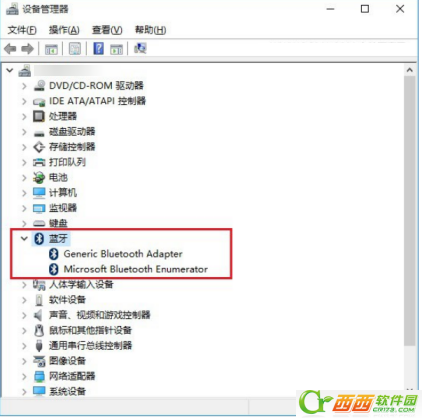
如果确认电脑支持蓝牙功能,下面就来教教大家Win10蓝牙在哪,如何打开或者关闭。
1、在Win10任务栏左侧的搜索框中,搜索“蓝牙”,点击顶部的蓝牙设置
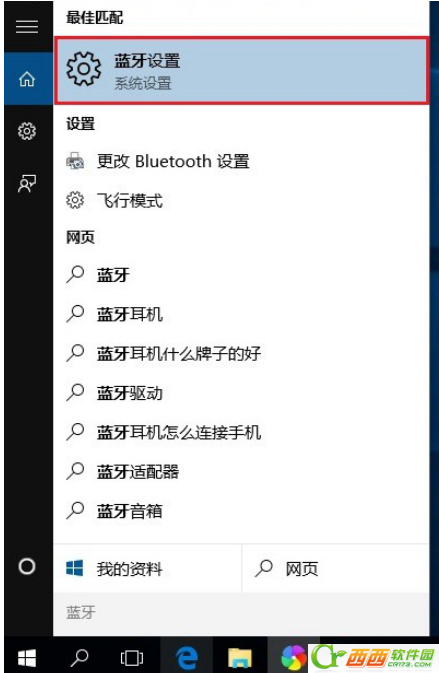
2、之后就可以进入到Win10蓝牙设置界面了,在这里就可以去搜索一些附件的蓝牙设备,进行配对或者进行关闭等
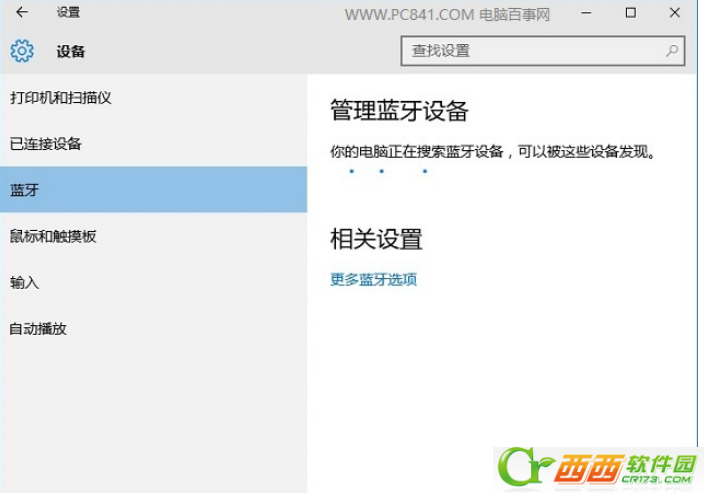
Win10蓝牙怎么关闭?
在Win10蓝牙设置中,可以找到控制开关,可以选择打开或者关闭。
另外,还可以在Win10设备管理器中,找到蓝牙设备,然后将此设备禁用,这样就相当于关闭了蓝牙功能。
这就是小编给大家带来的win10正式版蓝牙功能设置方法了,希望对大家有用。



 下载
下载 
 下载
下载  下载
下载 
 下载
下载 
 下载
下载  下载
下载  喜欢
喜欢  顶
顶 难过
难过 囧
囧 围观
围观 无聊
无聊





